Práctica 6 donde aprenderás en 5 pasos cómo crear un Collage Por Art de forma rápida y fácil a partir de un retrato. Efecto Comic Book o Pop Art de 【Andy Warhol】 a partir de una foto. 🔥
Para realizar la práctica, lo primero que debemos partir es de una foto retrato de una persona enmarcada de hombros para arriba. En un primer paso debemos eliminar el fondo de la fotografía con Photopea como ya te enseñé en la Práctica 1 y en la Práctica 5.

Una vez eliminado el fondo, debes transformar la fotografía en «Blanco y Negro», puedes utilizar el mismo método que vemos en la práctica «Pasar foto a dibujo«.
Una vez que lo tenemos en «Blanco y Negro» debes aplicar dos tipos de filtros.
En Galería de filtros -> Boceto ->»Motivo de semitonos» con lo que conseguiremos que se generen puntos en las zonas que contienen el color negro.
Para mejorar el efecto Pop Art, aplicaremos un nuevo filtro. «Enfoque Inteligente«.
Y una vez que tenemos la imagen preparada, debes realizar el pintado de las diversas zonas en una nueva capa con el pincel. Colocando previamente la capa donde se encuentra la imagen con los puntos Pop Art en modo «Multiplicar«. Así al pintar el color dejará que se pueda ver a través de las zonas que se encuentran en blanco.

Una vez que obtenemos nuestra primera imagen, le damos a guardar y cambiamos los colores para generar nuevas imágenes.
En nuestro ejemplo, hemos creado un Collage de imágenes de 4 x 4 por lo que tendremos que utilizar 16 imágenes.
Observa que algunas imágenes están repetidas y que a partir de 5 imágenes diferentes hemos creado el Collage.
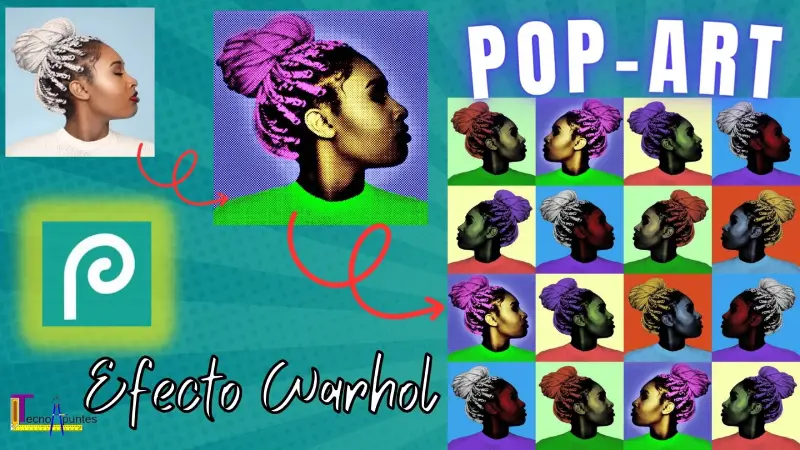
Tutorial «Collage Por Art Photopea»
En el siguiente vídeo puedes ver paso a paso cómo utilizar Photopea para realizar el famoso efecto de Andy Warhol con Photopea y crear un Collage con todas las imágenes generadas.
Si tienes alguna duda o problema con Photopea, puedes dejarme un comentario más abajo.
Si te ha gustado no olvides darle a like ❤️ , dejarme tu comentario ✍🏻 y suscribirte a mi canal de YouTube😁
Descarga las prácticas del curso de Photopea
Descarga Gratis las prácticas del curso donde tienes disponibles todas las imágenes que utilizamos en el curso, como por ejemplo la de este artículo «Collage Pop Art con Photopea».
Prácticas del Curso de Photopea
Quizás estos artículos de sobre Photopea que también te pueden interesar. 👇




